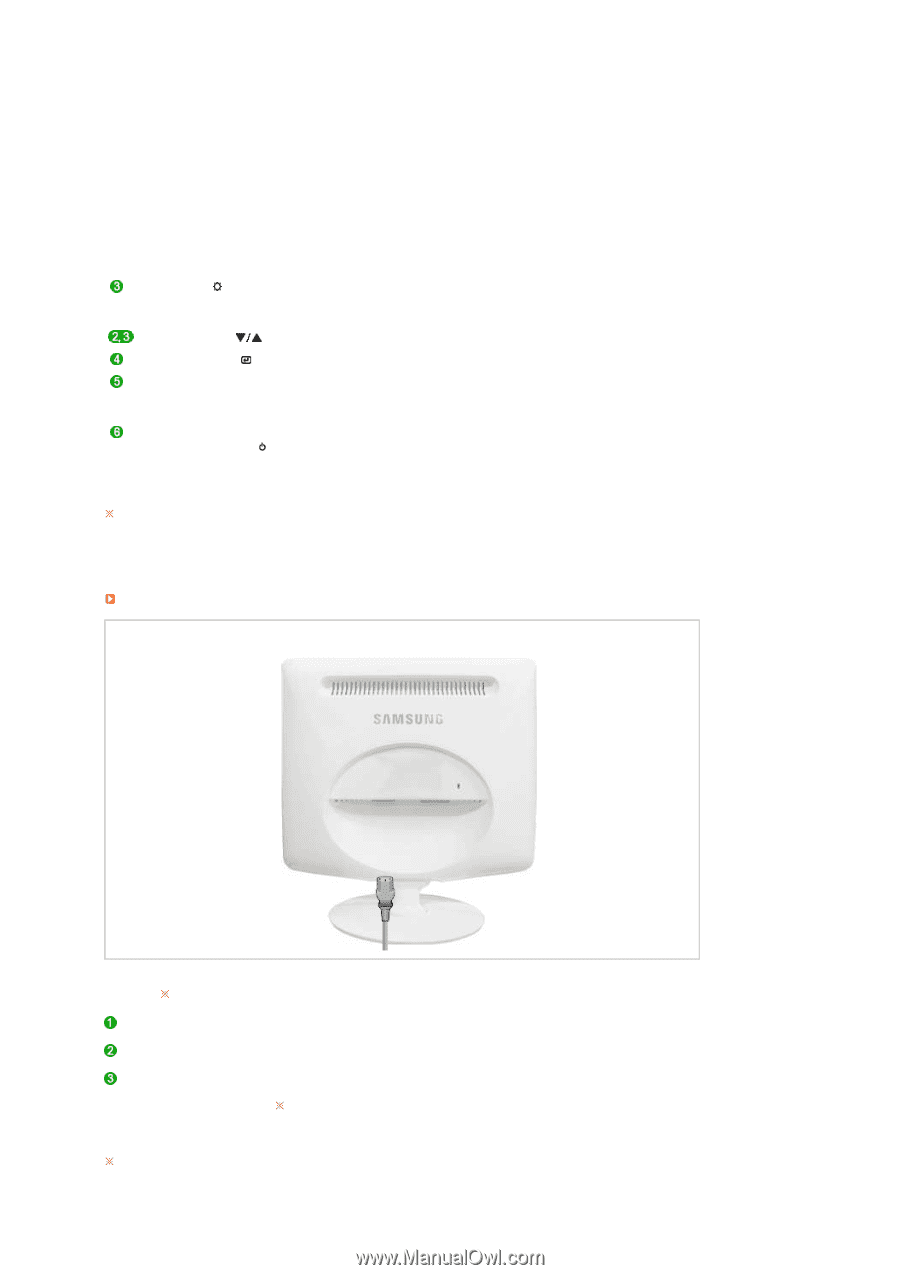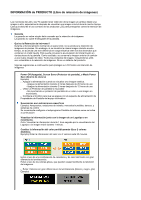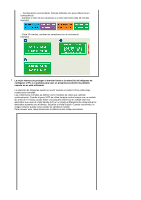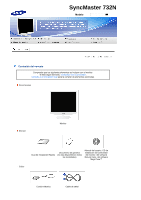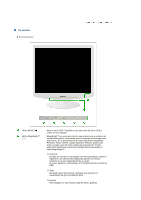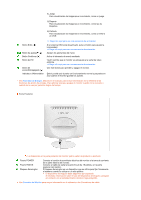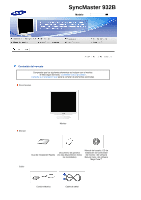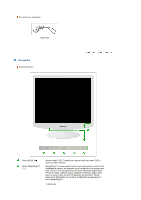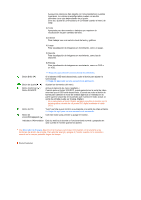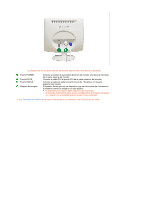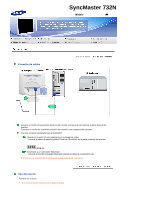Samsung 932B User Manual (user Manual) (ver.1.0) (Spanish) - Page 16
Parte Posterior
 |
UPC - 729507800752
View all Samsung 932B manuals
Add to My Manuals
Save this manual to your list of manuals |
Page 16 highlights
4) Juego Para visualización de imágenes en movimiento, como un juego. 5) Deporte Para visualización de imágenes en movimiento, como las de Deportes. 6) Película Para visualización de imágenes en movimiento, como un DVD o un VCD. Botón Brillo [ ] Botón de ajuste [ ] Botón Confirmar [ ] Botón AUTO Botón de encendido/apagado [ ] Indicateur d'Alimentation >> Haga clic aquí para ver una secuencia de animación. Si el sistema OSD está desactivado, pulse el botón para ajustar la luminosidad. >> Haga clic aquí para ver una secuencia de animación. Ajustan los elementos del menú. Activa el elemento de menú resaltado. "Auto" permite que el monitor se autoajusta a la señal de video entrante. >> Haga clic aquí para ver una secuencia de animación. Use este botón para prender y apagar el monitor. Esta luz está azul durante un funcionamiento normal y parpadea en azul cuando el monitor guarda los ajustes. Vea Ahorrador de Energía, descrito en el manual, para mayor información en lo referente a las funciones de ahorro de energía. Para ahorrar energía, apague el monitor cuando no lo necesite o cuando no lo use por periodos largos de tiempo. Parte Posterior La disposición en la parte posterior del monitor podría variar de producto a producto. Puerto POWER Puerto RGB IN Bloqueo Kensington Conecte el cordón de suministro eléctrico del monitor a la toma de corriente de la parte trasera del monitor. Conecte el cable de señal al puerto D-sub de 15 patillas, en la parte posterior del monitor. El bloqueo Kensington es un dispositivo que se utiliza para fijar físicamente el sistema cuando se utiliza en un sitio público. El dispositivo de bloqueo debe adquirirse por separado. Si necesita información sobre el uso del dispositivo de bloqueo, póngase en contacto con el establecimiento donde lo haya adquirido. Vea Conexión del Monitor para mayor información en lo referente a las Conexiónes de cable.